Ready 每个人都有属于自己的隐私和小秘密,不想被他人发现,现文件夹已经广泛应用于我们的生活中,此时就需要给文件夹设置密码,那么加密文件夹怎么设置呢? 1 第一步 右键单击需
每个人都有属于自己的隐私和小秘密,不想被他人发现,现文件夹已经广泛应用于我们的生活中,此时就需要给文件夹设置密码,那么加密文件夹怎么设置呢?
1第一步右键单击需要加密的文件夹-属性-进入属性窗口,

2第二步在常规选项栏-点击高级
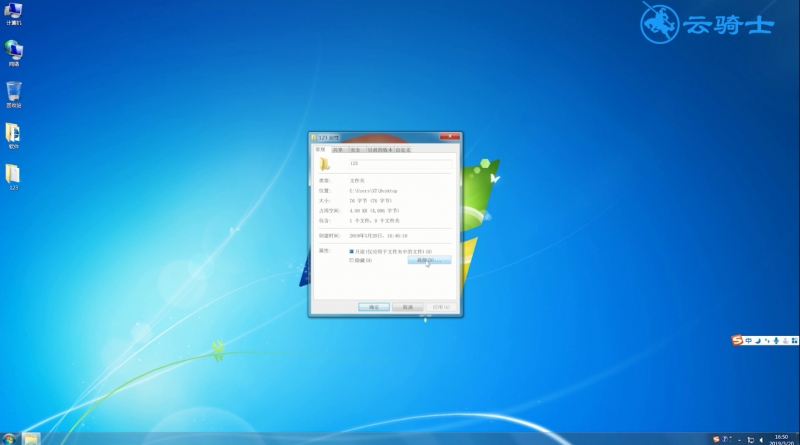
3第三步弹出高级属性窗口-勾选加密内容以便保护数据-点击确定
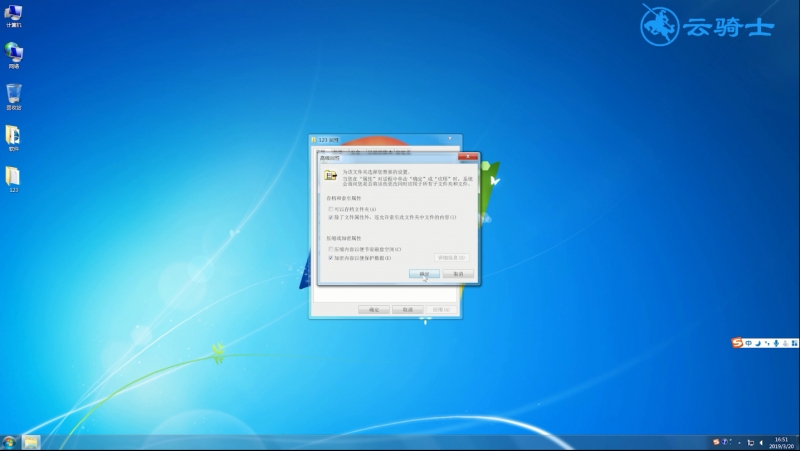
4第四步回到属性窗口-点击确定-弹出窗口-点击仅将更改应用于此文件夹-确定

5第五步在桌面右下角找到密钥图标-打开密钥-点击现在备份
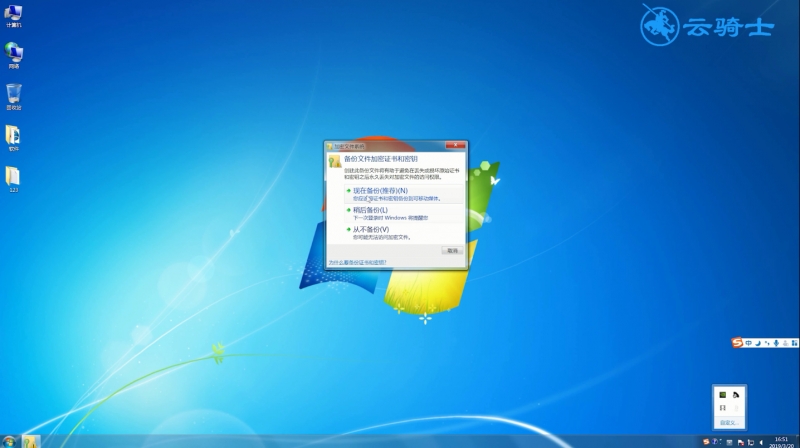
6第六步下一步-在导出文件格式页面-再点击下一步-输入密码-下一步
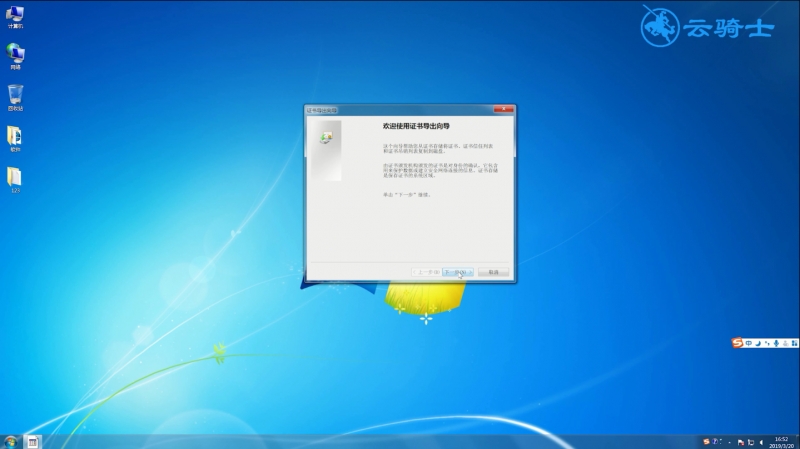

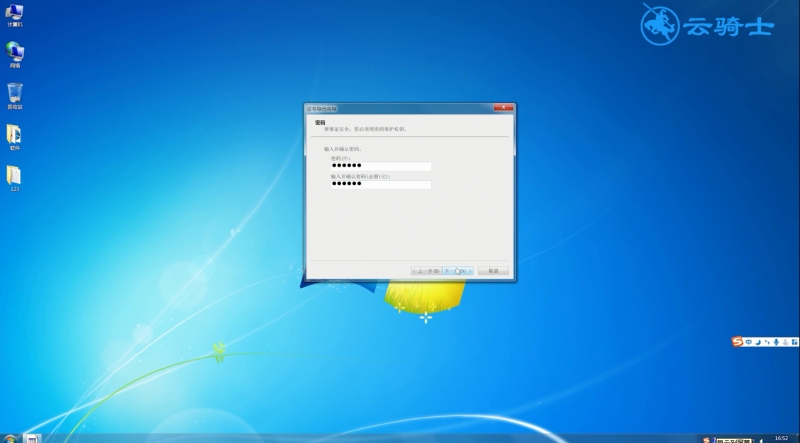
7第七步输入文件名-下一步-点击完成,
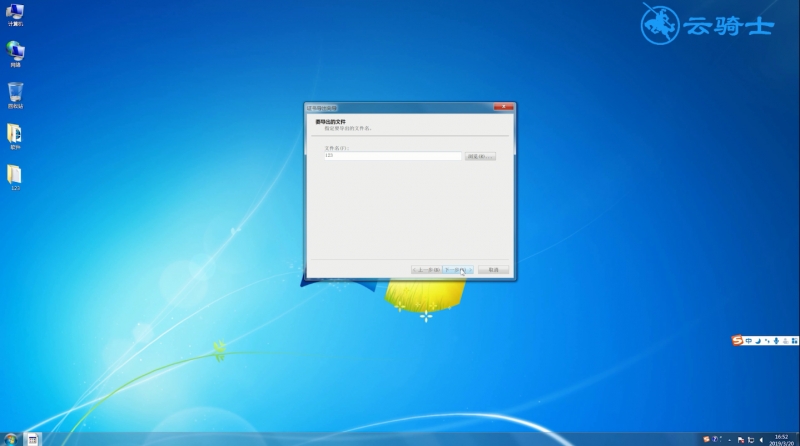
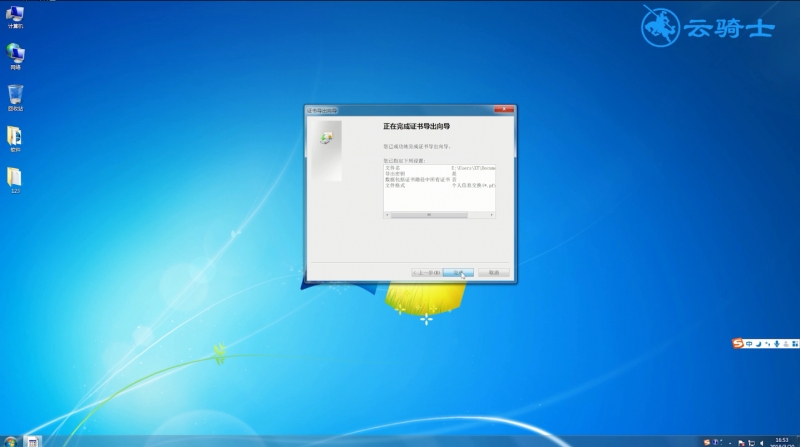
8第八步弹出导出向导框-点击确定即可
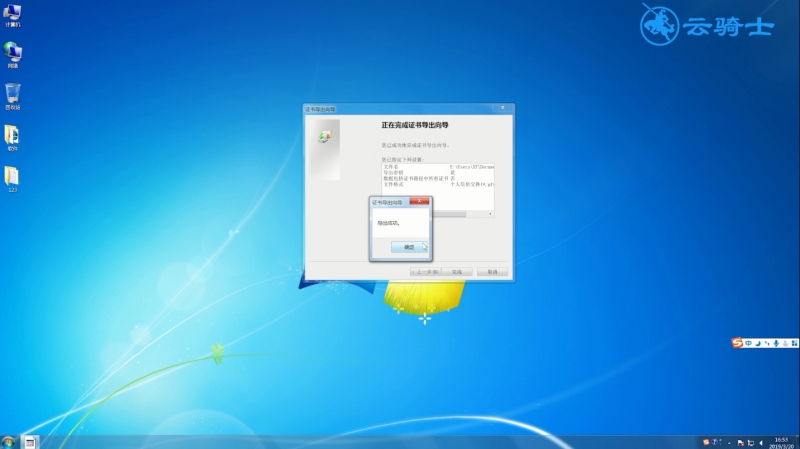
总结:
.打开需要加密文件夹属性窗口
2.进入高级勾选加密内容以便保护数据
3.打开密钥按照提示步骤完成操作
【本文来自:http://www.yidunidc.com/krgf.html 网络转载请说明出处】